iPhone7 Plus手机麦克风失灵怎么办?
2019/7/24 5:29:00
查看:766
最近两年来的iOS系统一直不尽如人意,iOS11更是神奇般的存在。别误会了,这可不是什么称赞的话,而是活生生的讽刺。自第一个版本发布至今,iOS13也已经发布了,iOS11的BUG一直生生不息,坊间更是有人调侃,称其为iBUG11。此前就有iPhone7、iPhone7 Plus的用户在更新了iOS11.3之后出现麦克风失灵的问题,虽然苹果后来在iOS11.3.1系统中修复了这一BUG,但仍有部分设备在更新了iOS11.3.1之后麦克风依旧处于失灵状态,这让用户十分恼火。下面,丢锋网就来告诉大家遇到iPhone7 Plus手机麦克风失灵该如何处理。
iPhone7 Plus手机升级系统后麦克风失灵怎么办?
关于这个问题,苹果似乎已经开始着手解决了。根据MacRumors的消息,苹果官方已经向授权服务据点说明情况,若部分前来维修的用户的iPhone7或iPhone7 Plus无法通过麦克风接听电话,或在FaceTime使用过程中无法正常收音。首先要求用户尝试先将所有蓝牙连接设备电源关闭,确认手机在完全断开此类设备后是否恢复正常。若手机依然无法正常收音的话,将要求苹果维修点进行相关测试,确定麦克风无法正常运作时,将会受理手机听筒故障维修。

如果经检测之后发现iPhone7、iPhone7 Plus的麦克风失灵的确是因为升级系统导致的,且设备保修期已过的话,那么苹果将会作为特例来接受维修,无需用户承担费用。所以如果你手上的iPhone7也出现这种情况的话,还是去Apple Store或哈尔滨苹果维修点这样的官方授权机构咨询一下售后人员吧。
苹果7plus手机麦克风调解方法
方法一:
1、解锁iphone 7plus 手机至主屏幕页面后打开【设置】。

2、进入【设置】后选择【通用】功能。
3、在通用菜单栏中选择【辅助功能】。
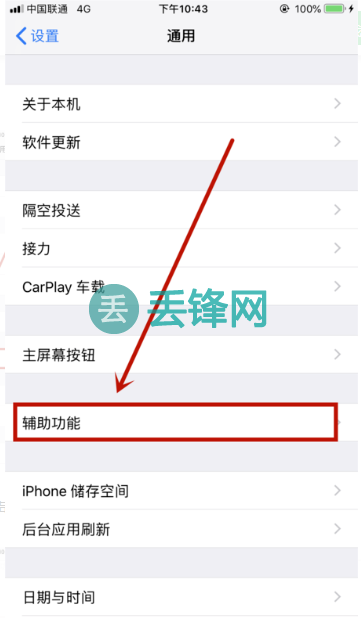
4、进入辅助功能的详细设置页面,开启【电话噪声消除】按钮。
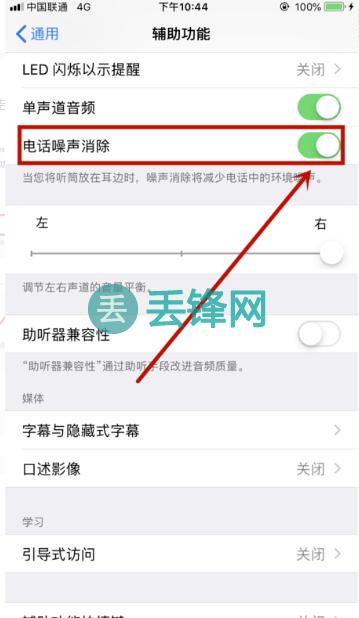
5、成功开启电话噪声消除后,选择声道平衡。
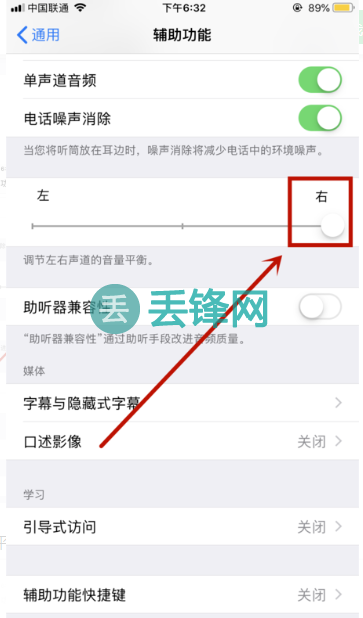
6、拖动【声道平衡按钮】至中间,保持左右声道平衡,即可完成iphone 7 plus 麦克风调节。
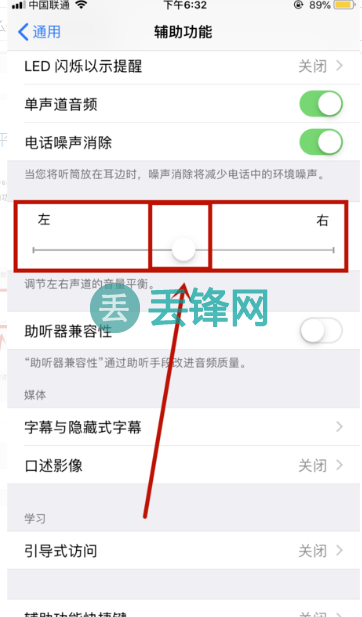
方法二:通过调解听筒音量的方式
1、可以在通话的过程中调节音量,如下所示:
2、苹果7plus还有一个比较隐蔽的功能可以大大的加强通话声音。上个方法没什么作用后,我们尝试下面的方法。先给一个人拨号(比如10086),把通话声音开到了最大。
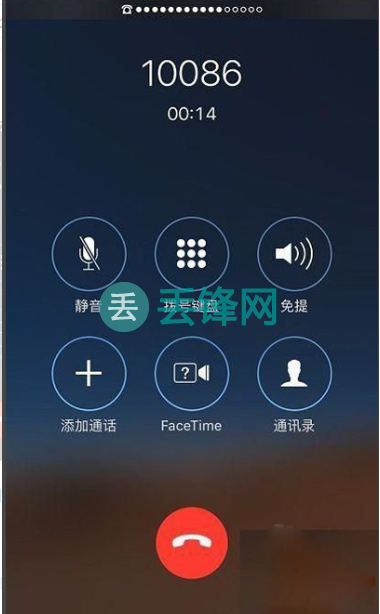
3、如果还是听不清就要用一个设置了。打开设置-辅助功能-助听器,然后打开助听器模式。
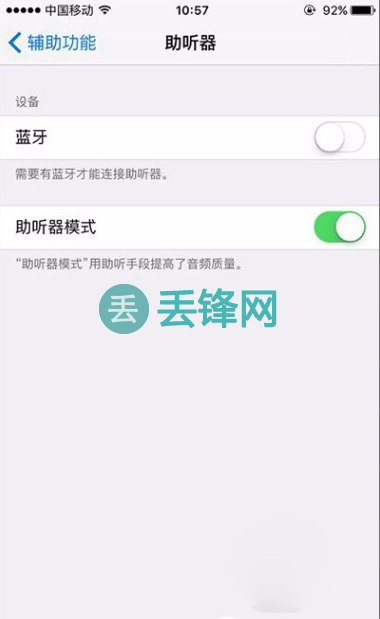
4、这时候我们再多打10086进行测试。
以上就是关于iPhone7plus手机麦克风故障问题的解决方案,希望对小伙伴有帮助。更多苹果手机使用技巧,故障处理方法请关注本站获取!
用户评价
-

手机屏幕摔碎了,看了点评这家店不错,就去了,小叶师傅手艺不错,很仔细,速度也快,推荐
2024-01-23 18:10 -

这个店特别好,小两口人也特别好,特别踏实,换的外屏,超级棒~跟新买的一样,真的特别特别好~手机维修以后就去他家了!
2022-07-29 20:10 -

这家店老板服务态度很好,价格也公道,值得推荐哦
2022-04-19 08:10 -

很好,还送了钢化膜,价格实惠,
2022-02-01 17:55 -

owo 摔成那个熊样 屏幕还有小黄斑都修好了… 又能拿脸蹭爱机辣 谢谢师傅owo
2021-09-11 13:40 -

有个螺丝卸不下来,免费帮我拧了,非常感谢,服务态度非常苹果!
2020-09-29 01:05 -

店不太好找。可以询问其他店员。贴的膜还可以吧。
2020-09-09 09:48 -

非常棒!!上门服务 下午三点碎的屏幕 小哥四点来了以后马上就修好了!
2020-08-29 12:35 -

师傅手艺高超 极吼吼上门查不出没声音故障师傅瞬间解决问题 修理速度非常惊人 换电板+修扬声器一步搞定
2020-08-25 12:00 -

速度又快好,态度也很棒!大力支持!!
2020-08-23 07:47
更多资讯
-
上海苹果手机售后服务维修中心地址电话查询 2021/1/17 17:12:36

-
杭州苹果手机售后服务地址电话查询 2021/1/16 17:13:36

-
沈阳苹果维修带你了解iPhone 6摄像头无法聚焦处理技巧 2019/11/18 12:30:00

-
成都iPhone 6S Plus手机后置摄像头损坏故障维修 2019/11/13 7:39:00

-
成都华为手机授权维修地址电话查询 2021/1/17 19:44:36

-
宁波华为手机售后服务维修中心地址电话查询 2021/1/17 11:17:36

-
深圳OPPO手机维修网点地址电话查询 2021/1/16 7:39:35

-
深圳OPPO手机售后维修点地址电话查询 2021/1/15 8:16:36

-
深圳小米手机特约维修点地址电话查询 2021/1/17 14:04:36

-
长沙小米手机售后维修中心地址电话查询 2021/1/15 19:35:35




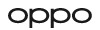
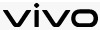

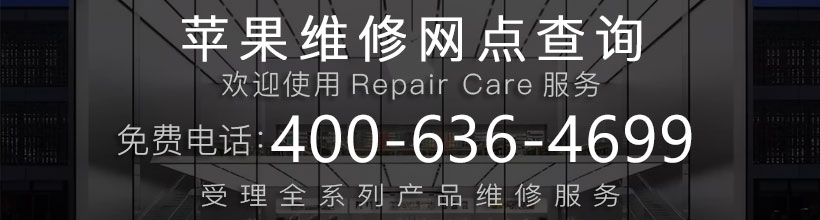 广告
广告